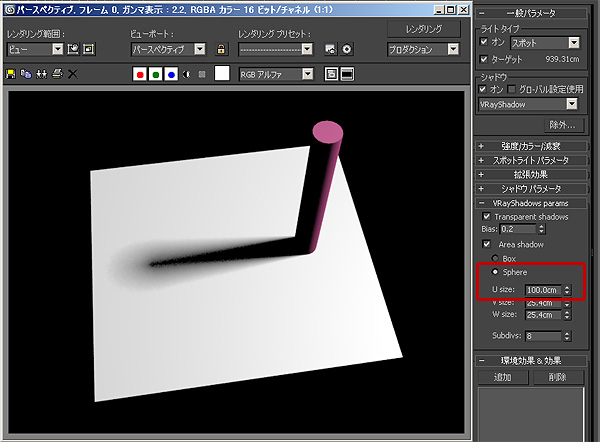3ds max の標準ライトにVRayのシャドウ機能を追加する「VRayShadow」について学習します。
●標準スポットライトのシャドウタイプを『VRayShadow』に変更します。
そのままレンダリングすると、以下のように非常に硬い影になってしまいます。
●そこで『VRayShadows params』ロールアウトの『Area shadow』のチェックボックスをonにし、影をぼかします。
●さらにぼかしたい場合には、今回は仮想光源の形にSphere(球体)を選択しているので『VRayShadows params』の『U size』のみ、より大きな値にします。
ちなみに、影がノイジーな場合はレイトレーシングのサンプル量を増やします。
『VRayShadows params』の『Subdivs』をより大きな値にします。
●影を薄くしたい場合はGIをonにして照り返しを計算することで薄くするのが良いですが、手っ取り早く3ds max標準のシャドウパラメーターを使用しても良いです。
その場合は『VRayShadows params』の『Transparent shadows』のチェックを外す必要があります。
3ds max標準のシャドウパラメーターを使う場合は写実性に欠ける画になるかもしれませんよ?